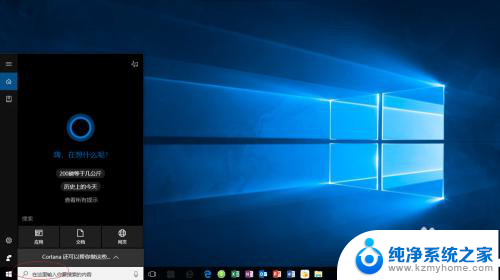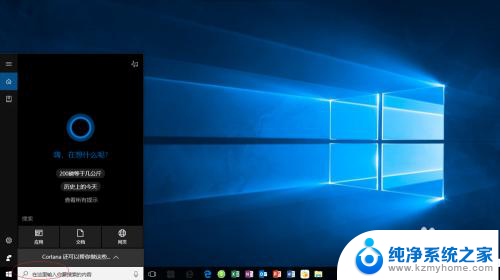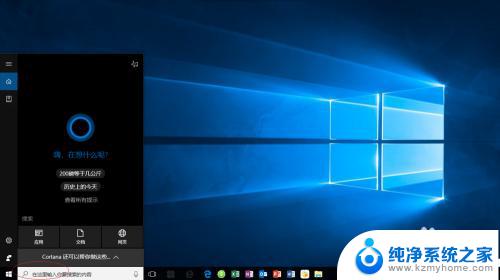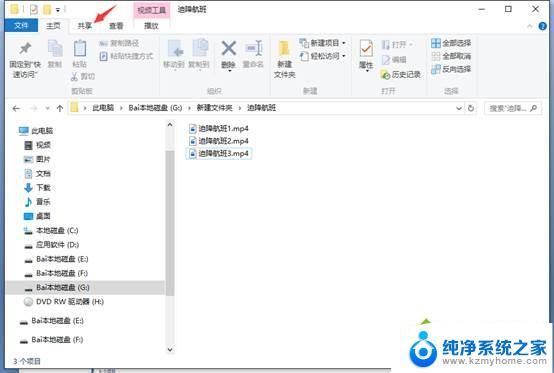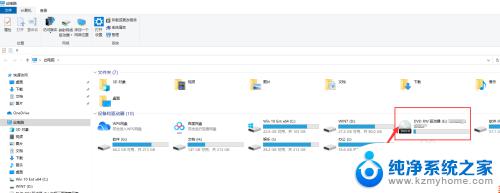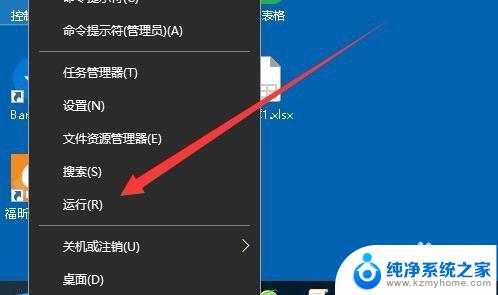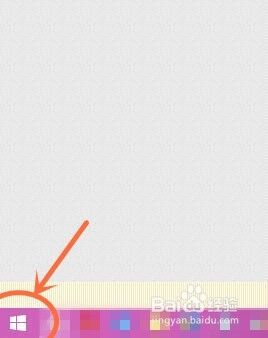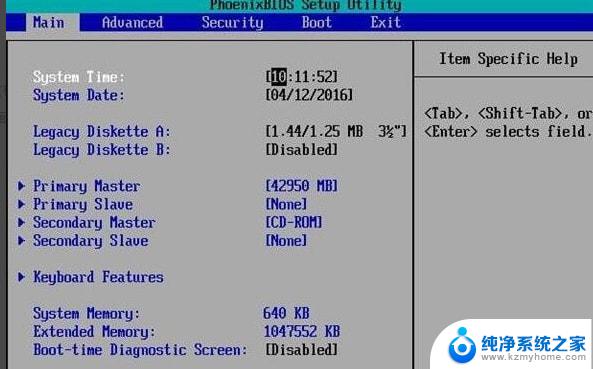win10怎么刻录光盘 Windows 10下如何使用刻录软件刻录光盘
win10怎么刻录光盘,在现今数字化的时代,光盘已经逐渐被USB、云存储等新一代媒体所取代,对于某些存储需求或特定场景下,光盘仍然是一种不可或缺的媒介。而对于Windows 10用户来说,刻录光盘的需求可能也不可避免。如何在Windows 10系统下使用刻录软件进行光盘刻录呢?本文将为您详细介绍Windows 10下的刻录软件的使用方法,帮助您轻松完成光盘刻录任务。
操作方法:
1.启动Windows 10操作系统,如图所示。点击任务栏搜索框,开始使用Cortana(小娜)智能语音助理。
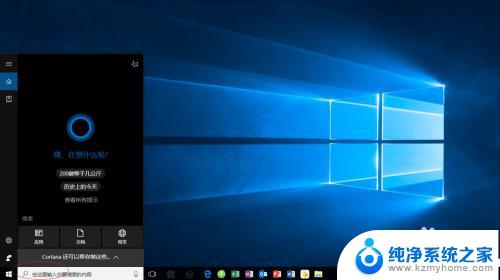
2.如图所示,搜索框输入"文件资源管理器"。Cortana(小娜)显示搜索结果,点击"最佳匹配→文件资源管理器"项。
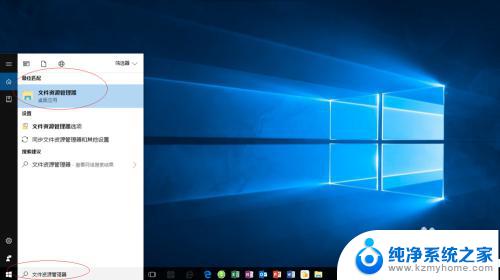
3.唤出"资源管理器"程序窗口,如图所示。展开左侧树形目录结构,选择"此电脑→下载"文件夹。
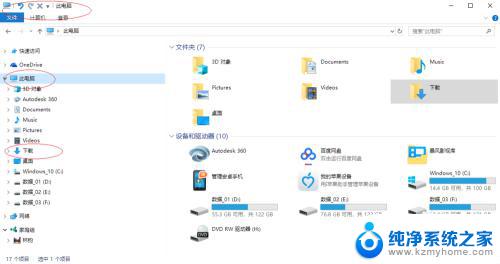
4.如图所示,展开"下载"文件夹。选中"cn_windows_server_2008_r2_x64_dvd.iso"镜像文件,点击功能区右侧向下箭头。
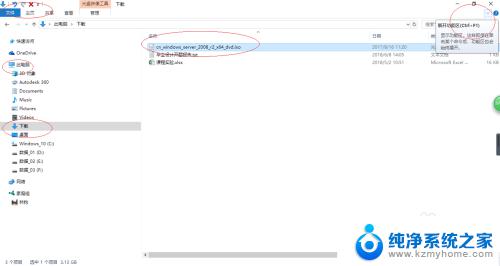
5.选择"光盘映像工具→管理→管理"功能区,如图所示。点击"刻录"图标,下步将进行电脑刻录光盘的操作。
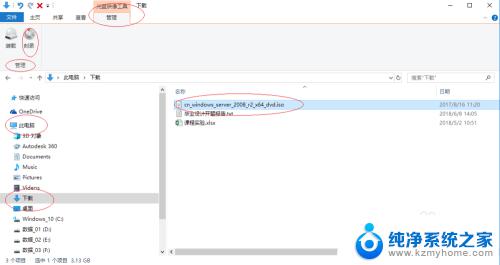
6.如图所示,弹出"Windows 光盘映像刻录机"对话框。点击"光盘刻录机"文本框向下箭头,选择刻录机并插入空白的可写光盘。
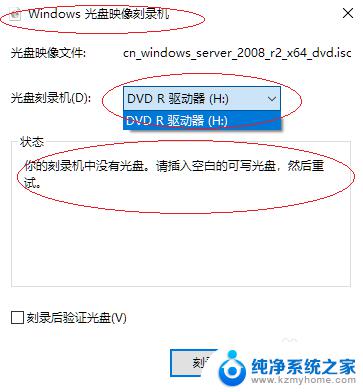
7.完成电脑刻录光盘的操作,如图所示。本例到此结束,希望对大家能有所帮助。
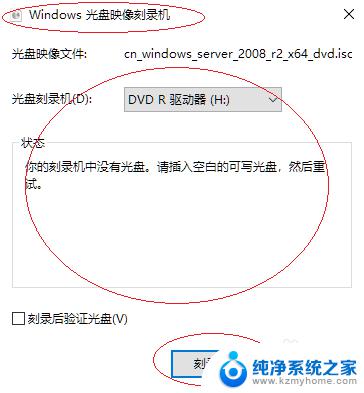
以上就是Win10如何刻录光盘的全部内容,如果您遇到类似的情况,请参考本文并尝试解决,希望这篇文章能够帮到您。